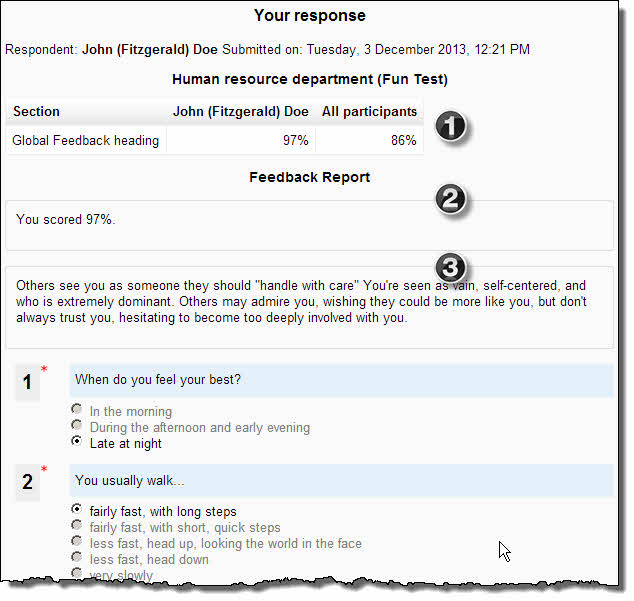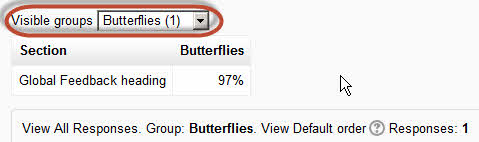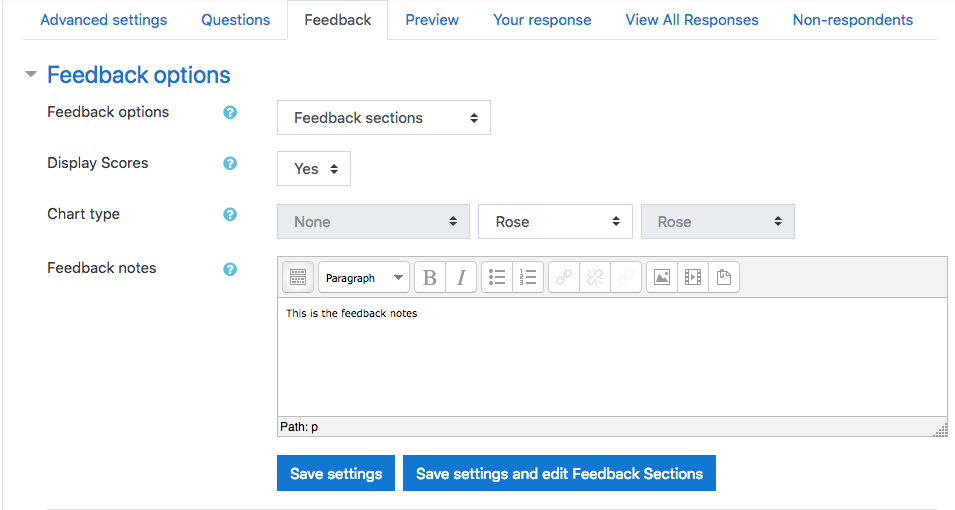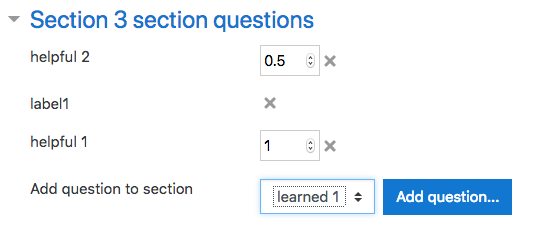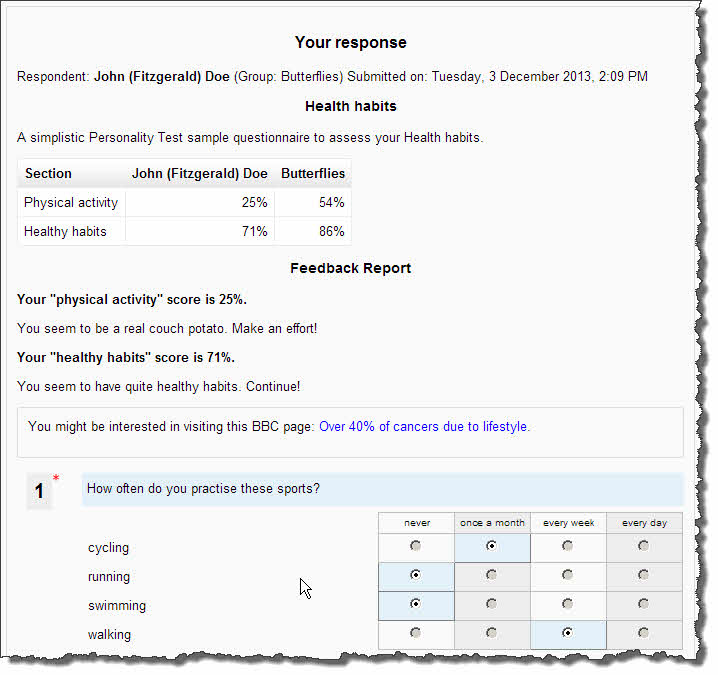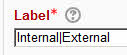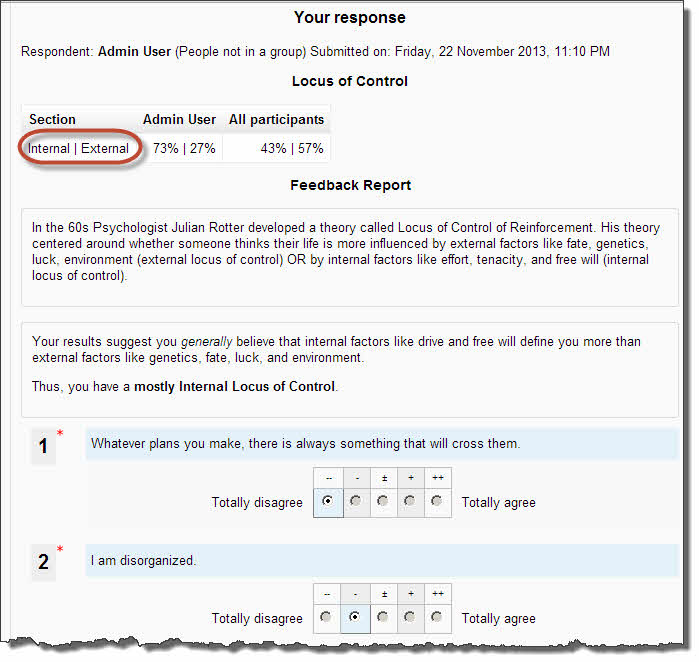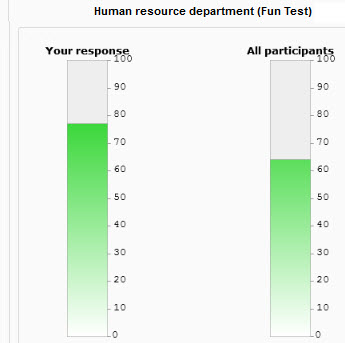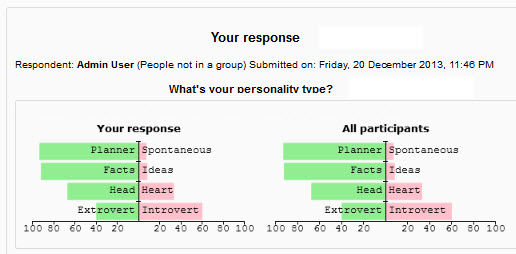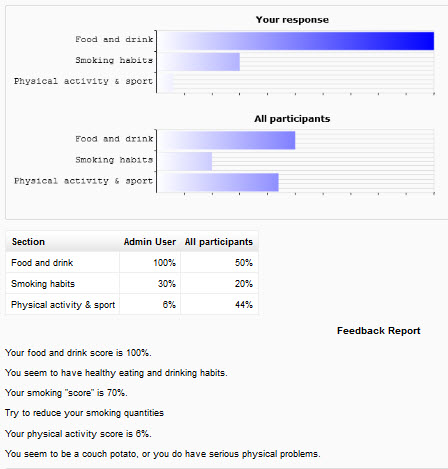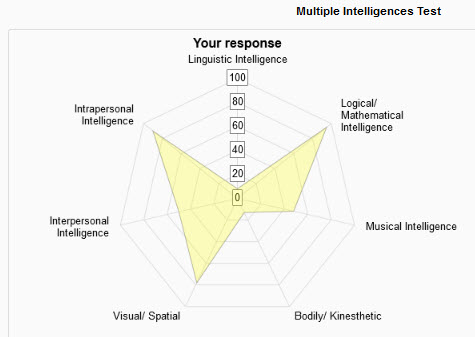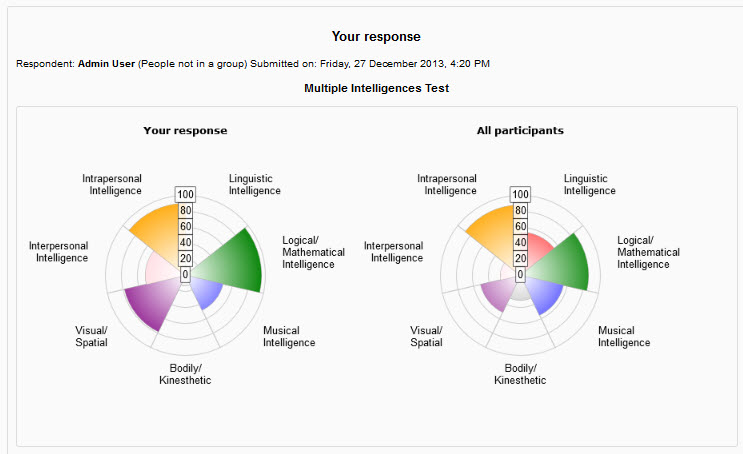アンケートパーソナリティテスト
概要
定義
パーソナリティテストは、人の社会的相互作用のスキルと行動のパターンを測定しようとするツールです。 (米国の法的定義)
Moodle Questionnaireアドオンの "パーソナリティテスト"機能により、アンケート作成者は特定の種類の問題に対する解答に異なる "値"を割り当てることができます。これらの値は、グローバルに、またはいくつかの「フィードバックセクション {$a}」でスコアに追加することができ、それらのスコアに基づいて関連するフィードバックメッセージを解答者に表示することができます。
"パーソナリティテスト"機能の特定の性質を考えると、アンケートに使用するときは細心の注意を払う必要があります。
組織
次の問題タイプは、「パーソナリティテスト」機能で使用できます。 ラジオボタン 、 ドロップダウンボックス 、 レートおよびはい/いいえ 。それらの問題に対する答えが「採点」されるためには、それらは 項目名を持ち、 必須であり、そしてそれらの選択のそれぞれが値を持たなければなりません。 Yes / Noの問題の場合、デフォルト値はYesの場合は1、 Noの場合は0です。
設定
以下の例を参照してください。
グローバルフィードバックの例
https://jobmob.co.il/blog/dr-phil-human-resources-personality-testからの適応
問題
- Q1をラジオボタン (またはドロップダウンボックス)の問題タイプとして作成する
- 項目名 : あなたのベストを感じてください
- 解答が必要です: はい 。問題Q1に名前を付け 、それを必須として設定しているのは、パーソナリティテストのフィードバックに使用する予定があるためです。
- 質問文 :いつあなたは一番気分がいいですか?
- 回答の選択肢 :
- 2 =午前中
- 4 =午後と夕方の間
- 6 =深夜
それぞれの可能な答えの選択は、 直後に等号(=)が続き 、 その後に選択語(*)が続く値で始まります。様々な選択に起因する値は、それらがフィードバックスコア計算において合計されるときに首尾一貫した「スコア」を得るために慎重に考慮されなければならない。ここでは、私たちの例の「パーソナリティファンテスト」で与えられている値を使っています。
(*)等号(=)の前後にスペースはありません 。
サンプルアンケートに10個すべての問題を作成し続けます。
フィードバック
次に、アンケートのフィードバックページ(タブまたは設定メニューからアクセス)に進みます。 [フィードバックのオプション]ドロップダウンボックスで、必要なオプションを選択します - [フィードバックメッセージはありません]、[グローバルフィードバック]、または[フィードバックフィードバックセクション {$a}]。 フィードバックノートフィールドを使用して、「フィードバックレポート」の最後に解答者に表示されるテキストを入力することができます。たとえば、トピックに関する詳細情報への外部リンクなど。次に、[ 設定の保存とフィードバックフィードバックセクション {$a}の編集 ]ボタンをクリックします。
アンケートフィードバックフィードバックセクション {$a}の編集
このページでは、作成した各フィードバックフィードバックセクション {$a}を管理できます。 「グローバルフィードバック」を使用している場合は、1つのフィードバックセクション {$a}しかありません。
フィードバックセクション {$a}
ページ上部では、フィードバックセクション {$a}を選択して新しいフィードバックセクション {$a}を管理および作成します。
フィードバックセクション {$a}見出し
- [ ラベル]テキストボックスはできるだけ短くしてください。それはフィードバックレポートに表示され、チャート機能が新しいバージョンのアンケートで利用可能になるとチャートに使用されます。
- 見出しフィールドには、簡単な見出しテキストを入力できます。この見出しには$ scorepercentと$ oppositescorepercentの2つの変数を使用できます。 1つの例は次のとおりです。「あなたはこのアンケートで$ scorepercentを獲得しました。」
フィードバックセクション {$a}の問題
ここで、このフィードバックセクション {$a}に割り当てられている問題を管理できます。このフィードバックセクション {$a}では、問題を追加および削除したり、この問題に適用される重みを課題たりできます。
フィードバックセクション {$a}メッセージ
これはMoodle Quiz Scoreの境界システムとまったく同じように機能します。ここにいくつかの例がありますが、それでも私たちのPersonality "Fun"テストのサンプルから抜粋したものです。
- フィードバックスコアの境界
- 100%
- フィードバック:他の人たちはあなたを誰かが「慎重に扱うべきだ」とみなしていますあなたは無駄で自己中心的で、誰が極端に支配的であると見られています。他の人があなたを賞賛するかもしれません、彼らがあなたに似ていることを望みますが、常にあなたを信頼するわけではないので、あなたと深く関わりすぎることをためらってください。
- フィードバックスコアの境界
- 94%
- フィードバック:他の人はあなたをエキサイティングで、非常に不安定で、むしろ衝動的な性格だと思っています。常に正しい決断を下すことはできませんが、すぐに決断を下すことができる自然なリーダーです。 [等。]
- フィードバックスコアの境界
- 85%
等
これは3つのデフォルト境界とそれに関連するメッセージから始まりますが、必要に応じてさらに境界を追加することができます。
終了したら、[ 変更を保存 ]ボタンをクリックします 。
報告書
サンプルアンケートを受けた後の解答者にとって、フィードバックレポートはこのようになります。
- この表には、解答者のグローバルスコアと、もしあれば、全参加者の平均グローバルスコアが表示されます。問題表が「別々のグループ」に設定されている場合、このボックスには実際の解答者が属するグループの平均グローバルスコアが表示されることがあります。
- フィードバックレポートの最初のボックスに見出しテキストがあります。これには$ scorepercent変数の値が含まれている場合があります。
- 2番目のボックスには、実際の解答者のスコアが収まるフィードバックスコアの境界に関連した、 "パーソナライズされた"フィードバックメッセージが表示されます。
[全回答の閲覧]ページに、[フィードバック]レポートの見出しが、[全参加者]の平均グローバルスコアとともに表示されます。アンケートが「表示」または「個別のグループ」に設定されている場合、現在のグループの平均グローバルスコアが表示されます。
いくつかのフィードバックセクション {$a}フィードバックの例
単純化した「健康習慣」アンケート
問題
- 評価問題タイプとしてQ1を作成します
- 項目名 : スポーツ
- 解答が必要です: はい 。
- 問題テキスト :あなたはどのくらいの頻度でこれらのスポーツを練習していますか?
- 回答の選択肢 :
- 0 =しない
- 1 =月1回
- 2 =毎週
- 3 =毎日
- サイクリング
- ランニング
- 水泳
- 歩く
- はい/いいえの問題タイプとしてQ2を作成します
- 項目名 : 果物と野菜
- 解答が必要です: はい 。
- 問題テキスト :あなたは定期的に新鮮な果物や野菜を食べていますか?
- ラジオボタンの問題タイプとしてQ3を作成する
- 項目名 : 喫煙
- 解答が必要です: はい 。
- 質問文 :あなたはどのくらいの頻度で喫煙しますか?
- 回答の選択肢 :
- 3 =しない
- 2 =月に1パケット未満
- 1 =週に1パケット
- 0 = 1日1パケット
- ラジオボタンの問題タイプとしてQ4を作成する
- 項目名 : 飲酒
- 解答が必要です: はい 。
- 問題テキスト :あなたはどのくらいの頻度でアルコールを飲みますか?
- 回答の選択肢 :
- 3 =しない
- 2 =月に1杯以下
- 1 =週に1杯
- 0 = 1日1杯
フィードバック
今度はアンケートのフィードバックページに行きます。
フィードバックオプション
パーソナリティテスト機能を使用するための上記の要件を満たす問題がアンケートに多数含まれているので、[ フィードバックオプション]フィードバックセクション {$a}を使用できます。 [フィードバックのオプション]ドロップダウンボックスで、[フィードバックフィードバックセクション {$a}]を選択します。あなたは彼らの「フィードバック報告」の最後にあなたの解答者に表示されるテキストを入力するためにフィードバックノートフィールドを使用することができます。例えば、トピックに関するより多くの情報への外部リンクなど。
設定を保存してフィードバックフィードバックセクション {$a}を編集するボタンをクリックします。
アンケートフィードバックフィードバックセクション {$a}の編集
これらのページでは、各フィードバックフィードバックセクション {$a}を選択して管理します。このページの上部で、管理したいフィードバックセクション {$a}を選択して新しいフィードバックセクション {$a}を作成することができます。 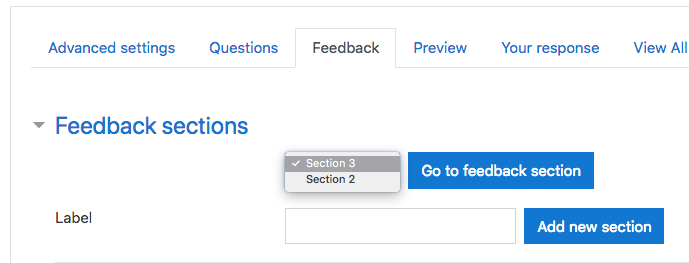
この下に、このフィードバックセクション {$a}に使用するラベルと見出しを入力できます。
この下にフィードバックセクション {$a}問題管理があります。ここで、このフィードバックセクション {$a}の問題に重みを追加、削除、および割り当てることができます。問題をドロップダウンから選択して[問題を追加]をクリックして問題を追加します。問題の横にある「x」をクリックして問題を削除します。問題の横にある数値セレクタから値を選択して、重みを割り当てます。デフォルトでは、問題はどのフィードバックフィードバックセクション {$a}にも選択されていません。フィードバックレポート用にこのフィードバックセクション {$a}に割り当てる問題を選択する必要があります。また、フィードバックセクション {$a}の問題のスコアに小さい重みを選択することもできます。選択された端数は、そのフィードバックセクション {$a}のその問題のスコア(個人と合計)に適用されます。そのように問題はフィードバックセクション {$a}によって異なる影響を与える可能性があります。 0を選択することは1を選択することと同じです。
フィードバックセクション {$a}1を解答者のスポーツの練習に関連させたい場合は、問題1をフィードバックセクション {$a}1に入れます(その問題のチェックボックス1をクリックします)。今、あなたはあなたの2番目のフィードバックセクション {$a}が食べ物、飲み物と喫煙に対する「健康的な態度」に関連してほしいとします。そのフィードバックセクション {$a}に移動して、必要な問題を追加します。
問題の下で、フィードバックセクション {$a}内のさまざまな境界に対するメッセージを管理できます。これはMoodle Quiz Scoreの境界システムとまったく同じように機能します。以下は、私たちのサンプル「健康習慣」アンケートから取ったいくつかの例です。
- フィードバックスコアの境界
- 100%
- フィードバック:あなたは非常に健康でなければなりません。おめでとうございます。
- フィードバックスコアの境界
- 66%
- フィードバック:あなたの身体活動は平均的です。いい加減にして!
- フィードバックスコアの境界
- 33%
- フィードバック:あなたは本物のカウチポテトのようです。努力する!
終了したら、[ 変更を保存 ]ボタンをクリックします 。
報告書
サンプルアンケートを受けた後の解答者にとって、フィードバックレポートはこのようになります。
このレポートは、前の例のグローバルフィードバックレポートと似ていますが、スコアが2つのフィードバックセクション {$a}に分かれている点が異なります。
バイポーラ結果
いくつかの「性格検査」は、解答者の性格における双極性の特徴を検出することを目的としている。例えば、個々のプロファイルではなく、視覚や聴覚であるかどうか、グローバルまたは分析、外向的か内向的などのジュリアン・ロッターの理論を参照してください統制の所在を 。
そのような場合は、フィードバックセクション {$a}ラベルをパイプ文字で区切った2つの反対の(バイポーラ)概念のセットとして入力できます。
Locus of Control理論に基づく問題票では、この「バイポーラ」の見出しは次のようなレポートになります。
チャート表示
サイト設定
Questionnaireプラグインをインストールまたは更新すると、その「サイト設定」ページが表示されます。そのサイト管理►プラグイン►活動モジュール►アンケートページで、管理者はサイト全体でチャート機能を有効にすることを選択できます。デフォルトは[ いいえ]です (有効にしないでください)。アンケートチャート機能は現在MITタイプのオープンソースライセンスの下でライセンスされているRGraphライブラリを使用しています。
グラフの種類
フィードバックページに移動します。
フィードバックレポートにスコアの表を表示するかどうかを選択できます。
利用可能な[チャートタイプ]ドロップダウンリストは、アンケートのフィードバックフィードバックセクション {$a}の数によって異なります。
- グローバルフィードバック(1つのフィードバックセクション {$a}のみ):バイポーラバーまたは垂直プログレスバー。
- 2フィードバックセクション {$a}:バイポーラバーまたは水平バーまたはローズ。
- 2つ以上のフィードバックセクション {$a}:バイポーラバーまたは水平バーまたはレーダーまたはローズ。
グラフの種類の選択は、アンケートの問題の種類によって異なります。最適なチャートタイプを見つけるのはあなた次第です。 Bipolarバータイプは、フィードバックフィードバックセクション {$a}にBipolar_resultsが含まれる場合にのみ適しています(上記を参照)。
選択したチャートが[全回答の閲覧]ページに表示されます。参加者全員の結果、またはアンケートが表示グループに設定されている場合は現在選択されているグループの結果で構成されます。
[あなたの回答]ページには、現在のユーザーの現在の結果のグラフと、[全参加者](または現在のグループ)の結果のグラフが表示されます。
使用できる完全なグラフの種類を示すいくつかのサンプルを以下に示します。
垂直プログレスバー
バイポーラバー
横棒
レーダー
ローズ